

|
|
|
|
|
现在越来越多的用户将电脑系统升级到了最新的win11系统,在联网的时候发现搜索不到WiFi信号了,只能连接网线使用,那么这种问题应该如何进行处理,今天纯净之家小编就为广大用户们带来三种可能出现的原因和对应的解决方法,接下来就让我们一起来看看完整的操作步骤吧,希望今日的win11教程可以给更多人带来帮助。 win11笔记本电脑搜索不到wifi怎么办: 方法一: 1、首先我们打开开始菜单,进入设置。 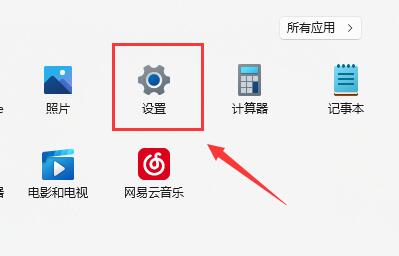 2、在设置中找到病进入疑难解答。 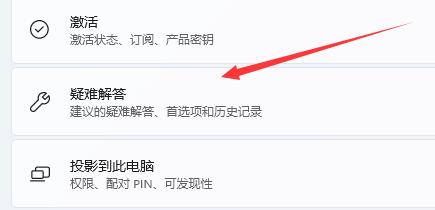 3、在选项下可以看到其他疑难解答点击进入。 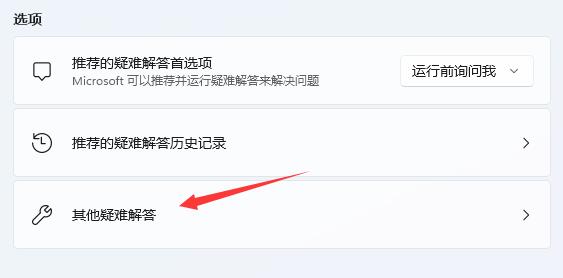 4、然后点击internet链接右侧的运行。 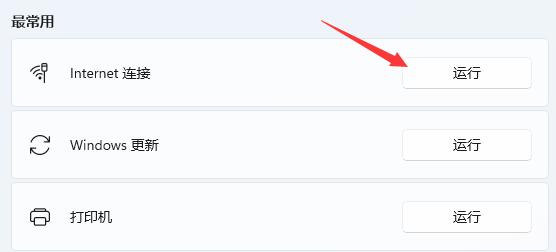 5、最后系统会自动帮助你解决wifi无法链接的问题。 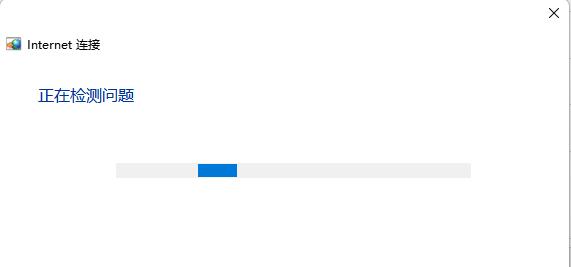 方法二: 1、搜索不到wifi也可能是缺少了无线网卡驱动。 2、这时候我们可以尝试打开开始菜单,在上方搜索并进入设备管理器。 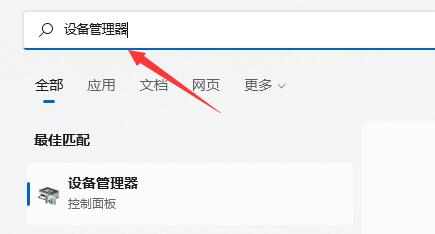 3、接着展开网络适配器,找到无线网卡设备,右键选中,点击更新驱动程序。 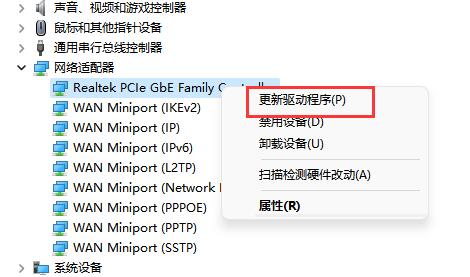 4、最后选择自动搜索驱动程序让电脑为你搜索并安装驱动即可。 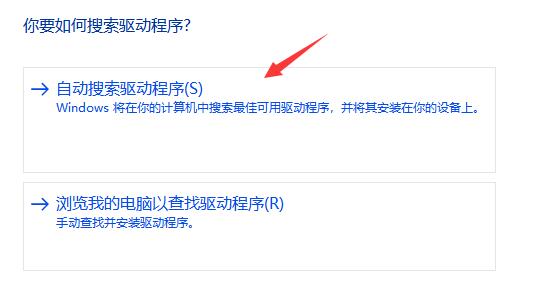 方法三: 1、搜索不到wifi也可能是我们的路由器坏了,可以使用手机看看是否能连上wifi。 2、如果不是路由器问题,那么可能就是无线网卡坏了,那就需要维修或更换了。  以上就是win11笔记本电脑搜索不到wifi解决方法?的全部内容,望能这篇win11笔记本电脑搜索不到wifi解决方法?可以帮助您解决问题,能够解决大家的实际问题是软件自学网一直努力的方向和目标。 |
|
|